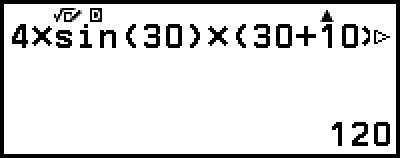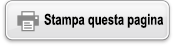Regole per l’inserimento di base
Quando si preme  la sequenza della priorità del calcolo verrà valutata automaticamente e il risultato sarà visualizzato sul display.
la sequenza della priorità del calcolo verrà valutata automaticamente e il risultato sarà visualizzato sul display.
4 × sin 30 × (30 + 10 × 3) = 120
*1 La parentesi di chiusura è necessaria per la funzione sin e per altre funzioni che includono le parentesi.
*2 Questi simboli di moltiplicazione (×) si possono omettere.
*3 La parentesi di chiusura immediatamente prima dell’operazione  si può omettere.
si può omettere.
Spostamento del cursore all’inizio o alla fine di un’espressione inserita
Quando si inserisce un’espressione è possibile premere  per spostare istantaneamente il cursore all’inizio dell’espressione o
per spostare istantaneamente il cursore all’inizio dell’espressione o  per spostarlo alla fine.
per spostarlo alla fine.
Indicatore “Altro” ( ,
,  ) per l’espressione inserita e il risultato del calcolo
) per l’espressione inserita e il risultato del calcolo
Se viene visualizzato un simbolo triangolare ( oppure
oppure  ) nella parte destra della riga di un’espressione inserita o della riga dei risultati di un calcolo, significa che la riga visualizzata continua verso destra. Utilizzare
) nella parte destra della riga di un’espressione inserita o della riga dei risultati di un calcolo, significa che la riga visualizzata continua verso destra. Utilizzare 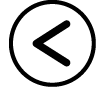 e
e  per scorrere la riga verso sinistra e verso destra.
per scorrere la riga verso sinistra e verso destra.
Quando il simbolo  è visibile all’estremità destra della riga dei risultati di un calcolo, è possibile passare alla parte finale del risultato premendo
è visibile all’estremità destra della riga dei risultati di un calcolo, è possibile passare alla parte finale del risultato premendo  . Per passare alla parte iniziale della riga dei risultati del calcolo, premere
. Per passare alla parte iniziale della riga dei risultati del calcolo, premere  .
.
Nota: per scorrere l’espressione inserita mentre sono visualizzati entrambi gli indicatori  e
e  , è necessario premere prima
, è necessario premere prima  o
o  , quindi scorrere con
, quindi scorrere con 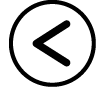 e
e  .
.
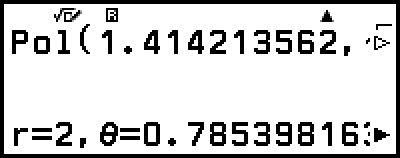
Completamento automatico delle parentesi
Se si esegue un calcolo che comprende operazioni sia di divisione che di moltiplicazione in cui un segno di moltiplicazione è stato omesso, le parentesi vengono inserite automaticamente come mostrato nei seguenti esempi.
- Quando viene omesso un segno di moltiplicazione immediatamente prima di una parentesi aperta o dopo una parentesi chiusa.
Esempio: 6 ÷ 2(1 + 2) → 6 ÷ (2(1 + 2))
- Quando viene omesso un segno di moltiplicazione immediatamente prima di una variabile, una costante ecc.
Esempio: 6 ÷ 2π → 6 ÷ (2π)
Indicazione limite in ingresso
Il cursore cambi aspetto in  quando rimangono 10 byte (o meno) disponibili per l’inserimento. In tal caso, concludere l’inserimento del calcolo e premere
quando rimangono 10 byte (o meno) disponibili per l’inserimento. In tal caso, concludere l’inserimento del calcolo e premere  .
.